Windows에서 Explorer.exe 프로세스를 올바르게 다시 시작하십시오.
레지스트리를 변경하려면 컴퓨터를 다시 시작해야 한다고 생각할 수 있습니다. 반드시는 아닙니다. explorer.exe 프로세스를 다시 시작하면 동일한 기능을 수행합니다. Explorer.exe 는 (Explorer.exe)Windows Shell 을 제공하는 Windows 의 프로그램 구성 요소입니다 . Windows 셸(Windows Shell) 또는 탐색기(Explorer) 는 작업 표시줄(Taskbar) , 바탕 화면, Windows 탐색기(Windows Explorer) , 알림 영역(시스템 트레이), 시작(Start) 메뉴, 대화 상자 및 인터페이스 컨트롤과 같은 전체 Windows 사용자 인터페이스를 만들고 표시합니다.(Windows)
작업 관리자 를 사용하여 (Task Manager)explorer.exe 프로세스를 종료하는 방법에 대해 들어보셨을 것 입니다. 작업 관리자(Task Manager) 를 사용하는 것이 효과적일 수 있지만 제대로 종료하는 대신 강제로 프로세스를 종료하여 프로세스가 안전하고 완벽하게 종료되도록 변경합니다. Windows 10 에서는 작업 관리자를 사용하여 프로세스를 종료합니다. Windows 7 및 Vista 의 (Vista)시작(Start) 메뉴 에는 숨겨진 옵션이 있고 Windows XP 의 시스템 (Windows XP)종료(Shutdown) 메뉴 에는 explorer.exe 프로세스를 올바르게 종료하고 다시 시작할 수 있는 추가 기능이 있습니다.
윈도우 10
Windows 10 에서는 먼저 키보드에서 CTRL + SHIFT + ESC 를 누르 거나 시작 을 클릭한 후 작업 관리자에 입력하여 (Start)작업 관리자(Task Manager) 를 열어야 합니다 .

앱(Apps) 이라고 표시된 상단에서 Windows 탐색기(Explorer) 를 찾아 마우스 오른쪽 버튼으로 클릭합니다. 옵션 중 하나는 다시 시작(Restart) 입니다. Windows 10 에서는 프로세스가 종료된 다음 자동으로 다시 시작됩니다. 파일 – 새 작업 실행(File – Run New Task) 으로 이동하여 Windows 7 및 이전 버전 에서와 같이 다시 시작할 필요가 없습니다.
윈도우 7 및 비스타
Windows 7 및 Windows Vista 에서 explorer.exe 프로세스 를 올바르게 종료하려면 시작(Start) 메뉴를 여십시오. Ctrl 및 Shift 키를 (Shift)누른 상태에서 (Ctrl)시작(Start) 메뉴 의 빈 공간을 마우스 오른쪽 버튼으로 클릭 합니다. 두 가지 옵션이 있는 짧은 팝업 메뉴가 표시됩니다. 익스플로러 종료(Exit Explorer) 옵션을 선택합니다 .

작업 표시줄(Taskbar) 이 사라지고 바탕 화면 아이콘이 사라집니다. 작업 관리자(Task Manager) 에 액세스하여 explorer.exe 프로세스 를 다시 시작하려면 Ctrl + Alt + Delete 를 누르십시오 . 다섯 가지 옵션이 있는 화면이 표시됩니다. 작업 관리자 시작(Start Task Manager) 을 선택 합니다.

작업 관리자(Task Manager) 의 파일(File) 메뉴 에서 새 작업(실행…)(New Task (Run…)) 을 선택 합니다.

새 작업 만들기(Create New Task) 대화 상자가 표시됩니다. 열기(Open) 편집 상자 에 " explorer.exe "(따옴표 제외)를 입력하고 확인(OK) 을 클릭 합니다. 작업 표시줄(Taskbar) , 바탕 화면 및 기타 Windows 구성 요소 가 복원됩니다.
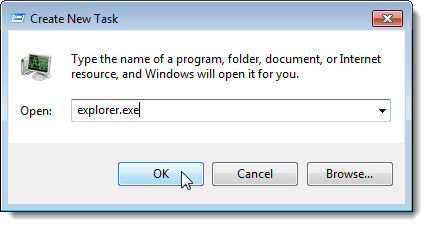
작업 관리자(Task Manager) 를 닫으려면 파일(File) 메뉴 에서 작업 관리자 종료(Exit Task Manager) 를 선택 합니다.
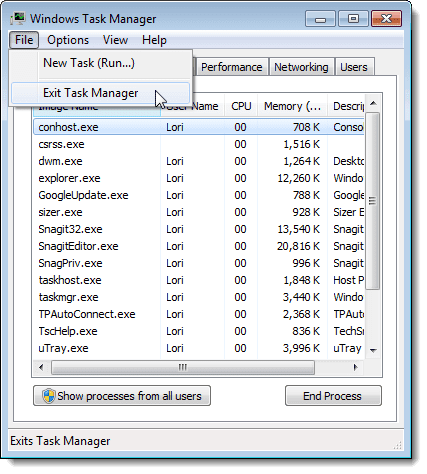
윈도우 XP
Windows 7 및 Windows Vista 에서 (Windows Vista)explorer.exe 프로세스 를 올바르게 종료하려면 시작(Start) 메뉴를 열고 메뉴 하단에 있는 컴퓨터 끄기 버튼을 클릭하십시오.(Turn Off Computer)

바탕 화면이 배경에서 회색 음영으로 바뀌고 세 가지 옵션과 취소(Cancel) 버튼 이 있는 컴퓨터 끄기 대화 상자가 표시됩니다. (Turn off computer)Ctrl + Alt + Shift 를 누른 상태 에서 취소(Cancel) 버튼을 클릭합니다.

Windows 7 과 마찬가지로 작업 표시줄(Taskbar) 이 사라지고 바탕 화면 아이콘이 사라진 것처럼 보입니다. 작업 관리자(Task Manager) 에 액세스하여 explorer.exe 프로세스 를 다시 시작하려면 Ctrl + Alt + Delete 를 누르십시오 . 작업 관리자(Task Manager) 의 파일(File) 메뉴 에서 새 작업(실행…)(New Task (Run…)) 을 선택 합니다.
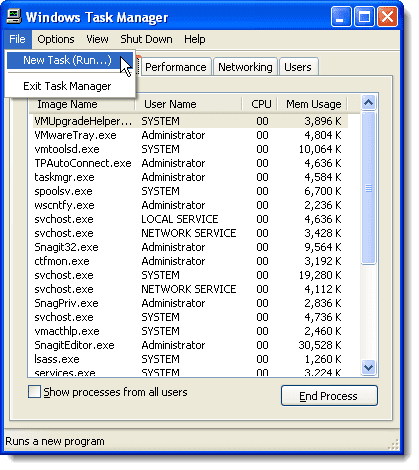
새 작업 만들기(Create New Task) 대화 상자가 표시됩니다. 열기(Open) 편집 상자 에 " explorer.exe "(따옴표 제외)를 입력하고 확인(OK) 을 클릭 합니다. 작업 표시줄(Taskbar) , 바탕 화면 및 기타 Windows 구성 요소 가 복원됩니다.

작업 관리자(Task Manager) 를 닫으려면 파일(File) 메뉴 에서 작업 관리자 종료(Exit Task Manager) 를 선택 합니다.

Explorer 프로세스를 완전히 종료 하면 작업 관리자(Task Manager) 또는 taskkill 명령 을 사용하여 explorer.exe 프로세스를 강제로 종료하는 경우 Windows 세션을 잠글 위험 없이 Explorer 를 종료할 수 있습니다. (Explorer)즐기다!
Related posts
Windows에서 NT 커널 및 시스템 프로세스 높은 CPU 사용량 수정
Windows에서 svchost.exe 프로세스가 호스팅하는 서비스 목록 보기
Windows에서 "응용 프로그램을 올바르게 시작할 수 없습니다(0xc0000142)" 오류를 수정하는 방법
서평 - Windows 8에 대한 긱 가이드
마우스를 건드리지 않고 Windows PC를 깨우는 방법
Windows 및 Mac에서 BlueStacks를 제거하는 방법
Windows 및 Mac에서 이미지를 픽셀화하는 방법
Windows에서 모든 앱 또는 게임을 전체 화면으로 만드는 방법
Windows, Mac 및 Linux에서 7Z 파일을 여는 방법
Windows 10에서 DDS 파일을 여는 방법
Windows용 자동 백업 시스템을 설정하는 방법
모든 버전의 Windows에서 안전 모드로 부팅하는 방법
Thunderbird 프로필 및 이메일을 새 Windows 컴퓨터로 이동하는 방법
Windows 또는 Mac 컴퓨터에 대한 원격 연결을 차단하는 방법
Windows에서 폴더에 드라이브 문자 할당
Windows 7/8/10에서 Windows.old 폴더를 삭제하는 방법
Windows 키를 비활성화하는 방법
Windows에서 파일이 삭제되거나 이름이 바뀌는 것을 방지
Windows에서 JAR 파일을 여는 방법
Windows 탐색기 높은 CPU 사용량을 줄이는 방법
